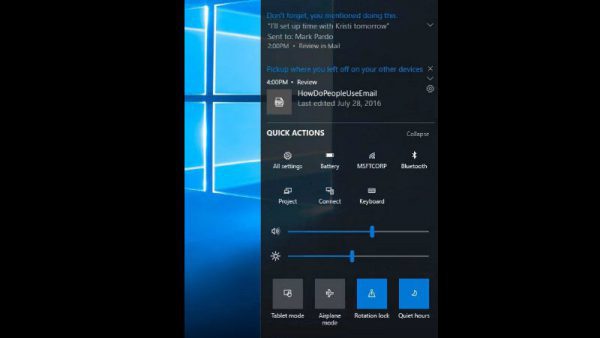구글은 올해 초 우리에게 매우 유용한 구글 어시스턴트 스냅 샷 기능을 발표했다. 스냅 샷은 우리의 일상 활동을 상기시키는 카드를 보여줍니다. 이 카드는 Google에서의 활동에 따라 사람마다 다릅니다. 그러나 날씨, 출퇴근길, 영화 추천과 같은 일부 일반적인 항목은 모두 동일하게 유지됩니다. 이제 Google은 스냅 샷에 표시되는 카드를 제어하는 새로운 설정을 도입했습니다. Android의 Google 어시스턴트 스냅 샷에서 카드를 추가하거나 삭제하는 방법은 다음과 같습니다.
또한 읽기 | Android 휴대 전화에서 Google Discover Stories를 끄는 2 가지 방법
iPhone에서 위치 태그 지정을 끄는 방법
Google 어시스턴트 스냅 샷에서 카드 제거
기억하자면, 이러한 스냅 샷 카드를 해제하는 기능은 오래 전부터 있었지만 이제 Google에서는 영구적 인 설정을 적용하여 스냅 샷에 표시되는 내용을 맞춤 설정할 수 있습니다.
1] 휴대 전화에서 Google App을 열고 설정> Google 어시스턴트 그런 다음 스냅 사진 . 또는 디스 커버 근처 하단의 Google 앱 홈페이지에서 바로 스냅 샷으로 이동할 수 있습니다. 여기에서 막힘 아이콘을 탭하여 설정으로 이동하십시오.



2]를 탭하면 개별적으로 켜고 끌 수있는 5 가지 범주로 분류 된 긴 카드 목록이 시작됩니다. 다음은 카테고리와 카드입니다.



- 예정된 작업 : 통근 시간, 날씨, 캘린더 이벤트, 미리 알림, 이메일 기반 미리 알림, 청구서, 콘서트 티켓, 영화 티켓, 쇼핑 목록, 메모, 레스토랑 예약, 팟 캐스트 재개.
- 권장 사항 : 빈번한 어시스턴트 작업, 레시피, 영화.
- 여행: 자동차 예약, 환율 계산기, 언어 번역기.
- 축하 행사 : 생일, 친구 및 가족의 생일, 기념일, 공휴일.
- 이해: 다가오는 스포츠 게임, 주식, 주식 포트폴리오.
3] Google Assistant Snapshop에서 위에서 언급 한 카드를보고 싶지 않거나 동일한 알림을 표시하지 않으려면 옆에있는 토글을 비활성화하면됩니다.
이러한 모든 카드는 기본적으로 활성화되어 있으므로 원하는대로 카드를 활성화하거나 비활성화 할 수 있습니다. 스냅 샷을 사용하면 카드 알림을 탭하고 수행 할 작업을 선택할 수도 있습니다. 이것은 Google 어시스턴트 스냅 샷에서 카드를 추가하거나 제거 할 수있는 Google에서 매우 필요한 업데이트입니다.
더 많은 팁과 요령을 보려면 Gadgetstouse.com을 계속 지켜봐주십시오.
내 알림 소리 어떻게 변경해Facebook 댓글